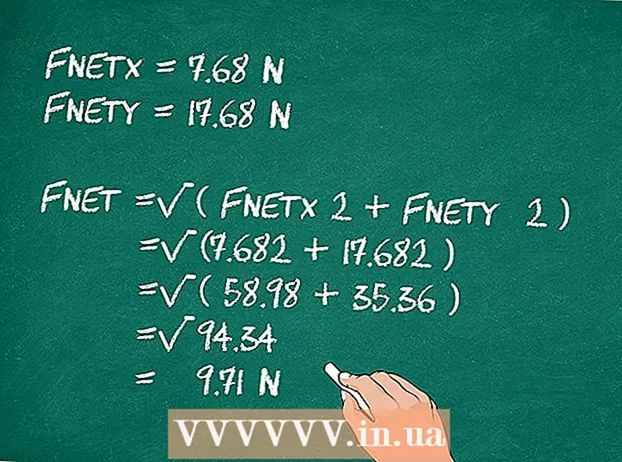लेखक:
Christy White
निर्मितीची तारीख:
11 मे 2021
अद्यतन तारीख:
25 जून 2024
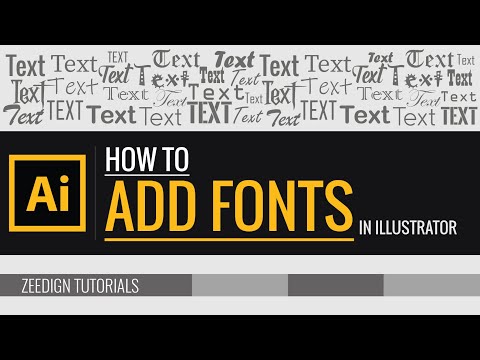
सामग्री
अॅडॉब इलस्ट्रेटर ग्राफिक्स, लोगो, थ्रीडी प्रतिमा आणि अक्षरे तयार करण्याचा लोकप्रिय कार्यक्रम आहे. प्रोग्राममध्ये डीफॉल्टनुसार पुष्कळसे समाविष्ट केलेले फॉन्ट आहेत, परंतु आपल्याला एखाद्या विशिष्ट प्रोजेक्टसाठी विशेष फॉन्टची आवश्यकता असू शकते. त्याची स्थापना सोपी आहे आणि फॉन्ट्स इलस्ट्रेटरमध्ये सहज जोडले जाऊ शकतात. हा लेख आपल्याला इलस्ट्रेटरमध्ये फॉन्ट कसा जोडायचा हे दर्शवेल.
पाऊल टाकण्यासाठी
 आपण वापरू इच्छित फॉन्ट शोधा. हे लक्षात घेणे आवश्यक आहे की फॉन्ट पूर्ण झाला आहे हे केलेच पाहिजे अॅडोब इलस्ट्रेटर द्वारे ओळखले जाण्यासाठी ठळक, तिर्यक आणि इतर विशेष वर्णांमध्ये आहेत.
आपण वापरू इच्छित फॉन्ट शोधा. हे लक्षात घेणे आवश्यक आहे की फॉन्ट पूर्ण झाला आहे हे केलेच पाहिजे अॅडोब इलस्ट्रेटर द्वारे ओळखले जाण्यासाठी ठळक, तिर्यक आणि इतर विशेष वर्णांमध्ये आहेत.  आपल्या संगणकावर फॉन्ट डाउनलोड करा. जर ते आधीपासूनच आपल्या संगणकावर नसेल तर ते डाउनलोड करा आणि त्यास कोठेही ठेवा जे आपण सहज शोधू शकता. आपण इंटरनेट वरून डाउनलोड केलेल्या बर्याच फाँट फायली संकुचित केल्या आहेत.
आपल्या संगणकावर फॉन्ट डाउनलोड करा. जर ते आधीपासूनच आपल्या संगणकावर नसेल तर ते डाउनलोड करा आणि त्यास कोठेही ठेवा जे आपण सहज शोधू शकता. आपण इंटरनेट वरून डाउनलोड केलेल्या बर्याच फाँट फायली संकुचित केल्या आहेत.  फॉन्ट काढा. डाऊनलोड केल्यानंतर, फाँट फाईल काढा आणि आपल्या संगणकावर त्या योग्य ठिकाणी जतन करा. हे स्थान मॅकपेक्षा विंडोजवर भिन्न आहे.
फॉन्ट काढा. डाऊनलोड केल्यानंतर, फाँट फाईल काढा आणि आपल्या संगणकावर त्या योग्य ठिकाणी जतन करा. हे स्थान मॅकपेक्षा विंडोजवर भिन्न आहे. - विंडोज ओएस अंतर्गत, डाउनलोड केलेल्या फॉन्टवर उजवे क्लिक करा आणि नंतर "स्थापित करा".
- मॅक ओएस वर, फॉन्ट बुक उघडण्यासाठी डाउनलोड फॉन्टवर डबल क्लिक करा आणि फॉन्ट पहा. ही प्रक्रिया पूर्ण करण्यासाठी "स्थापित फॉन्ट" वर क्लिक करा.
- इलस्ट्रेटर रीस्टार्ट करा. अनुप्रयोग पुन्हा सुरू झाल्यानंतर फॉन्ट मेन्यूमध्ये नवीन स्थापित केलेले फॉन्ट दर्शविले जातील आणि फॉन्ट लायब्ररीमध्ये लोड केले जातील.
 कागदजत्र उघडा. आपण एक नवीन कागदजत्र तयार करू शकता किंवा अस्तित्वात असलेले एखादे उघडू शकता, आपल्याला पाहिजे असलेले.
कागदजत्र उघडा. आपण एक नवीन कागदजत्र तयार करू शकता किंवा अस्तित्वात असलेले एखादे उघडू शकता, आपल्याला पाहिजे असलेले.  अस्तित्वातील मजकूर बॉक्सवर क्लिक करा किंवा मजकूर साधन (टी) सह नवीन मजकूर बॉक्स तयार करा
अस्तित्वातील मजकूर बॉक्सवर क्लिक करा किंवा मजकूर साधन (टी) सह नवीन मजकूर बॉक्स तयार करा  "वर क्लिक करासहीमुख्य मेनूमधील मेनू. उपलब्ध फॉन्टच्या सूचीतून आपला नवीन फॉन्ट निवडा.
"वर क्लिक करासहीमुख्य मेनूमधील मेनू. उपलब्ध फॉन्टच्या सूचीतून आपला नवीन फॉन्ट निवडा. - टीप: आपण क्लिक करून फॉन्ट देखील निवडू शकता मजकूरमुख्य मेनूमधील मेनू आणि आपल्याला दिसेल अक्षरशैली > [आपला नवीन फॉन्ट] निवडा.
 नवीन मजकूर मध्ये आपला मजकूर टाइप करा. एवढेच! आपले कार्य जतन करण्यास विसरू नका.
नवीन मजकूर मध्ये आपला मजकूर टाइप करा. एवढेच! आपले कार्य जतन करण्यास विसरू नका.
टिपा
- आपली फाईल केवळ अॅडोब सॉफ्टवेयरसाठी उपलब्ध होऊ इच्छित असल्यास, theडोब प्रोग्राम निवडा आणि त्यास obeडोब फॉन्ट फोल्डरमध्ये जतन करा.
चेतावणी
- आपणास नवीन फॉन्ट दिसत नसेल तर तो पूर्ण झाला आहे की नाही हे तपासा, म्हणून ठळक, इटालिक आणि मानक.
गरजा
- अॅडोब इलस्ट्रेटर
- इंटरनेट
- संगणक